Виртуален диск
Идеята за използване на полупроводникова памет като основен носител за съхранение в компютър възниква далеч от днес. Реализацията му е възможна както като отделно устройство, така и като виртуален диск в RAM. Днес ще говорим за втората посока - създаване на виртуален диск в RAM. Човек може да спори за ефективността на този подход, има различни мнения: някой говори за увеличаване на производителността с порядъци, някой отрича целесъобразността на RAM Disk по принцип.
При извършване на подходящи тестове, които показаха, че при достатъчно количество RAM (днес компютрите все повече са оборудвани с 2-4 GB), използването на RAM диск почти винаги има положителен ефект. Намалява се броят на достъпите до твърдия диск (увеличава се ресурсът на HDD), увеличава се скоростта на изпълнение на някои приложения (макар и не стотици пъти, както някои обещават). В редица случаи бяха наблюдавани "качествени" промени - при измерване на производителността в 3D, "превъртането на картината" премина без трептения, въпреки че нямаше увеличение на fps.
Кеш на браузъра (временни интернет файлове) - при навигация в интернет всичко, което виждате на екрана, първоначално попада в кеша на браузъра и едва след това се показва в целия си блясък. Едно посещение на който и да е портал е придружено от десетки дискови достъпи.
Разгледахме само две задачи, чието решение може да бъде по-ефективно при използване на RAM Disk. Има достатъчно мнения за размера на суап файла в интернет, можем само да подчертаем, че при 4GB RAM, във Vista, 1GB суап файл (на виртуален диск) се оказа напълно достатъчен за ежедневни задачи. За 3 месеца работа операционната система никога не е показвала оплаквания за това.
1. Изберете: „Добавяне на ново устройство“. 2. Изберете: "Да, устройството вече е свързано"/По-нататък
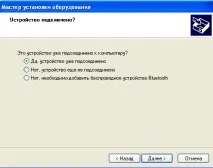
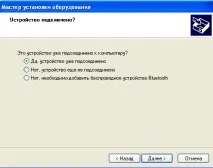
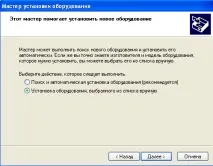


След като инсталацията приключи, Device Manager ще покажеRAMDrive

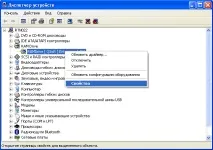
ще се покаже прозорец със свойства
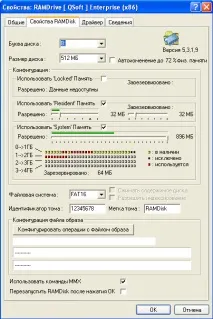
Тук можете да изберете буквата на устройството, да зададете размера, да изберете типа на файловата система